FMV-BIBLO 向けのQ&Aです。
他の機種をお使いの場合は、次のQ&Aをご覧ください。 画面の明るさを調節する方法を教えてください。
画面の明るさを調節する方法を教えてください。
Q&Aナンバー【7005-4540】更新日:2019年1月18日
このページをブックマークする(ログイン中のみ利用可)
[FMV-BIBLO] 画面の明るさを調節する方法を教えてください。
| 対象機種 | すべて |
|---|---|
| 対象OS |
|
 質問
質問
 回答
回答
FMV-BIBLOの画面を明るくしたり、暗くしたりする方法は、お使いの機種によって異なります。
お使いの機種に応じた項目をクリックしてください。
FMV-BIBLO 全シリーズ
(FMV-BIBLO LOOX Uシリーズを除く)
次のキーボード操作で明るさを調節できます。
- 明るくする場合
【Fn】キーを押しながら、【F7】キーを押します。 - 暗くする場合
【Fn】キーを押しながら、【F6】キーを押します。
Windows Vistaはキーボードで明るさを調節しても、次の場合に変更前の明るさへ戻ります。
- パソコンを再起動した場合
- スリープや休止状態からの復帰した場合
- ACアダプタの取り付けや取り外しをした場合
上のような場合も変更を維持するには、次のQ&Aをご覧になり、電源オプションで設定してください。 [Windows Vista] 画面の明るさを調節する方法を教えてください。
[Windows Vista] 画面の明るさを調節する方法を教えてください。
次の機種は、キーボードではなくブライトネスボリュームをスライドさせて、明るさを調節します。
- FMV-BIBLO NRシリーズ(1999年夏モデルに限る)
- FMV-BIBLO NE / NR / NS シリーズ(1999年春モデルに限る)

FMV-BIBLO LOOX U シリーズ
FMV-BIBLO LOOX U シリーズの明るさを調整する方法は、次のとおりです。
お使いの機種に応じた項目をクリックしてください。
2010年春モデルの場合
次のキーボード操作で液晶ディスプレイの明るさを調節できます。
- 明るくする場合
【Fn】キーを押しながら、【|】キーを押します。 - 暗くする場合
【Fn】キーを押しながら、【}】キーを押します。
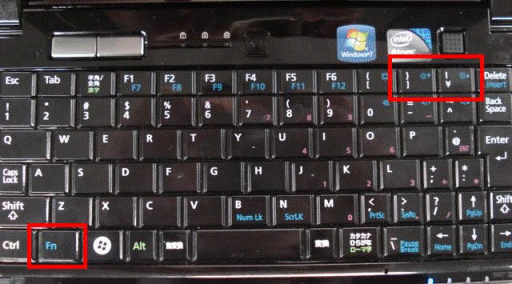
2008年秋冬モデル〜2009年春モデルの場合
次のキーボード操作で液晶ディスプレイの明るさを調節できます。
- 明るくする場合
【Fn】キーを押しながら、【?】キーを押します。 - 暗くする場合
【Fn】キーを押しながら、【*】キーを押します。

Windows Vistaはキーボードで明るさを調節しても、次の場合に変更前の明るさへ戻ります。
- パソコンを再起動した場合
- スリープや休止状態からの復帰した場合
- ACアダプタの取り付けや取り外しをした場合
上のような場合も変更を維持するには、次のQ&Aをご覧になり、電源オプションで設定してください。 [Windows Vista] 画面の明るさを調節する方法を教えてください。
[Windows Vista] 画面の明るさを調節する方法を教えてください。
2007年秋冬モデルの場合
次のキーボード操作で液晶ディスプレイの明るさを調節できます。
- 明るくする場合
【Fn】キーを押しながら、【D】キーを押します。 - 暗くする場合
【Fn】キーを押しながら、【S】キーを押します。
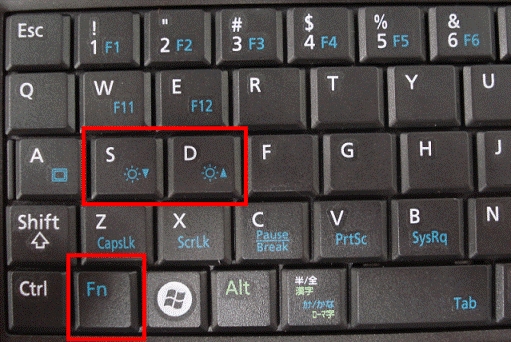
キーボードで明るさを調節しても、次の場合に変更前の明るさに戻ります。
- パソコンを再起動した場合
- スリープや休止状態からの復帰した場合
- ACアダプタの取り付けや取り外しをした場合
上のような場合も変更を維持するには、次のQ&Aをご覧になり、電源オプションで設定してください。 [Windows Vista] 画面の明るさを調節する方法を教えてください。
[Windows Vista] 画面の明るさを調節する方法を教えてください。
2007年夏モデルの場合
キーボード操作で調節する方法は、次のとおりです。
- 明るくする場合
【Fn】キーを押しながら、【D】キーを押します。 - 暗くする場合
【Fn】キーを押しながら、【S】キーを押します。
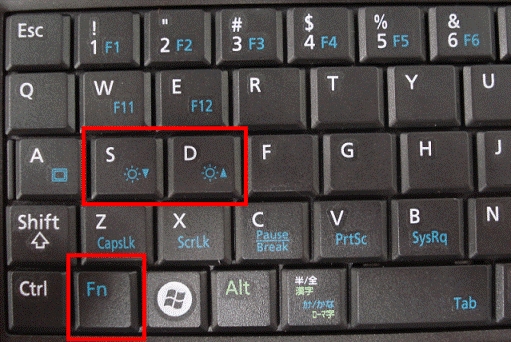
なお、富士通輝度調整でも、明るさを調整できます。
富士通輝度調整で、明るさを調整する方法は、次のとおりです。

お使いの環境によっては、表示される画面が異なります。
- 「スタート」ボタン→「コントロールパネル」の順にクリックします。アドバイス
画面に「Fujitsu Menu」が表示されている場合は、「明るさの設定」をクリックし、手順4.へ進みます。
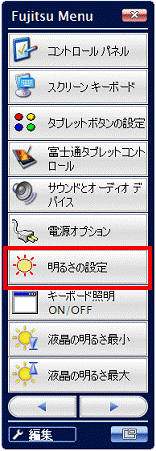
- 「コントロールパネル」が表示されます。
「プリンタとその他のハードウェア」をクリックします。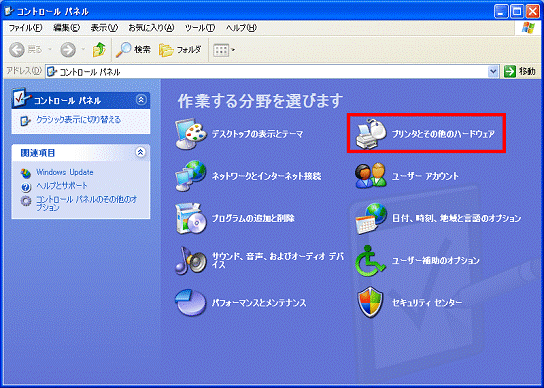 アドバイス
アドバイス「プリンタとその他のハードウェア」が表示されていない場合は、「富士通輝度調整」アイコンをクリックし、手順4.へ進みます。
- 「富士通輝度調整」をクリックします。
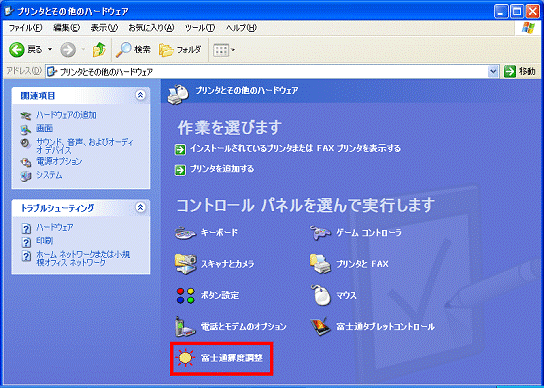
- 「明るさの設定」が表示されます。
「電源に接続」のつまみをドラッグし、ACアダプタを接続してパソコンを運用しているときの明るさを調節します。- 明るくする場合
つまみを右にドラッグします。 - 暗くする場合
つまみを左にドラッグします。
重要つまみをドラッグしても、この時点では液晶ディスプレイの明るさは変わりません。
アドバイスドラッグとは、対象をクリックしたままマウスを動かして移動する操作です。
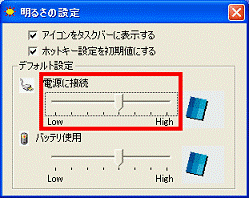
- 明るくする場合
- 「バッテリ使用」のつまみをドラッグし、バッテリだけでパソコンを運用しているときの明るさを調節します。
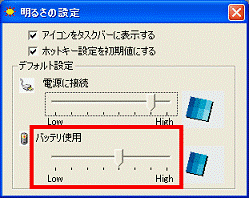
- 調節が完了したら、「×」ボタンをクリックし、「明るさの設定」を閉じます。
明るさが切り替わったことを確認します。アドバイス手順1. で、「Fujitsu Menu」の「明るさの設定」をクリックしている場合は、ここで手順は終了です。
- 「プリンタとその他のハードウェア」(または「コントロールパネル」)に戻ります。
「×」ボタンをクリックし、「プリンタとその他のハードウェア」(または「コントロールパネル」)を閉じます。



